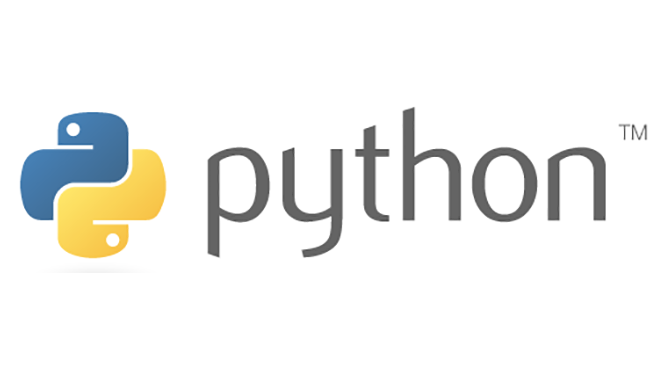macOS SierraにPython3.6をインストールしました。
Homebrewを使用せず、公式が配布しているインストーラーからインストールします。
macOS SierraのデフォルトのPythonのバージョン
2.7です。
調べてみると、2.7は残しつつ、3系をインストールして共存できるとわかったので、インストールする事にしました。
Homebrewは使いません
検索してみると、Homebrewを用いた3系のインストール方法がよくヒットします。
私は過去に、パッケージ管理ツールmacportsを使用していたのですが、macportsでインストールしたアプリケーションが、OSのアップデートの度に動かなくなった経験があります。その為、macOSでパッケージ管理ツールを用いる事に抵抗感があります。
という訳でHomebrewは使いません。
インストーラーでインストール
Python公式サイトからインストーラをダウンロードします。
こちらのページで「Download Python 3.6.2」をクリックし、ダウンロードページへ遷移します。
Mac用のインストーラーをダウンロードしたら、インストーラーを起動します。おなじみのインストーラーが表示されるので、表示に従ってインストールを行います。
動作確認
これで完了です。
ターミナルを起動し、下記のコマンドを実行して3系のバージョンが表示されたらインストールは成功です。
1 2 | $ python3 -V Python 3.6.2 |
pipもインストールされます
pipもインストールされます。
1 | $ pip3 install boto3 |
ルート証明書を取得
インストール直後の状態ではルート証明書を取得していません。この状態で、urllib.requst.urlopen()メソッドで、セキュア通信(https://、SSL/TLSプロトコルでサーバーと通信)を行うと、下記のエラーメッセージが表示されます。
1 | urllib.error.URLError: <urlopen error [SSL: CERTIFICATE_VERIFY_FAILED] certificate verify failed (_ssl.c:749)> |
そこで下記のコマンドを実行し、ルート証明書をインストールします。
1 | $ /Applications/Python\ 3.6/Install\ Certificates.command |
これでhttpセキュア通信を行えるようになります。
宮崎県在住。
プログラムを書いて暮らしています。趣味はルアーフィッシング、ギター。